Smarte triks for å forlenge levetiden til PC-en din

Oppdag smarte triks for å forlenge levetiden til PC-en, inkludert regelmessige rengjøringsrutiner og hvordan du deaktiverer apper som bruker systemressursene dine.
USB-stasjoner er en fin måte å overføre data enkelt og effektivt. Imidlertid kan USB-stasjonen din over tid forringes i ytelsen på grunn av dårlige sektorer eller gjenværende data. Hvis du har hatt ytelsesproblemer med USB-stasjonen, kan formatering av den hjelpe deg med å forbedre det samme.
NTFS er den bredt støttede formattypen i Windows som kan hjelpe deg med å overføre større datamengder sammenlignet med FAT32. Her er alle måtene å formatere USB-stasjonen til NTFS på Windows 11.
Hvordan formatere USB til NTFS på 5 enkle måter
Du kan formatere USB-stasjonen til NTFS ved hjelp av ulike metoder i Windows 11. Velg ett av alternativene nevnt nedenfor for å hjelpe deg med prosessen.
Merk: Formatering av USB-stasjonen vil slette alle data på den permanent. Vi anbefaler at du sikkerhetskopierer dataene dine før du fortsetter med en av veiledningene nedenfor.
Kontroller at du har plugget USB-stasjonen på riktig måte.
Trykk Windows + Efor å starte Filutforsker . Finn USB-stasjonen din her og høyreklikk på den.
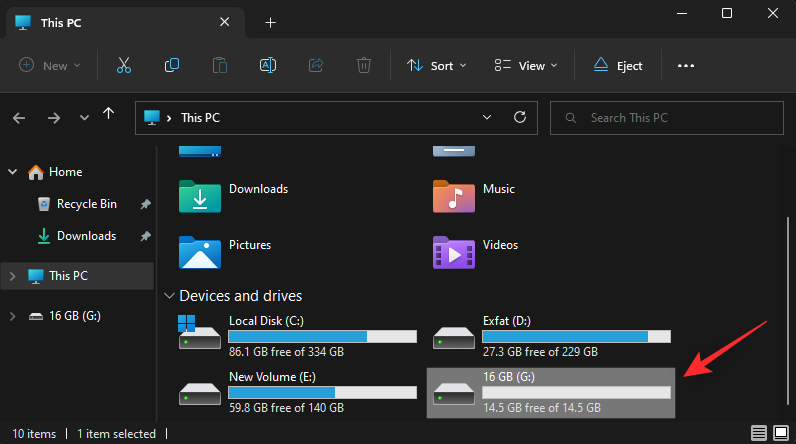
Klikk Format .
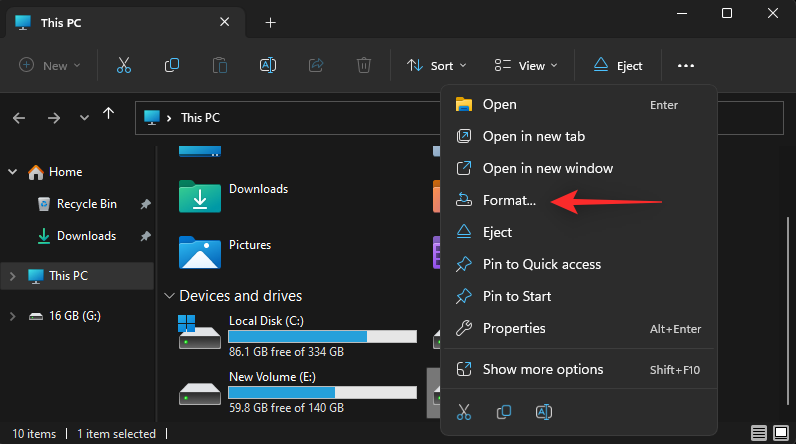
Klikk på rullegardinmenyen for Filsystem og velg NTFS .
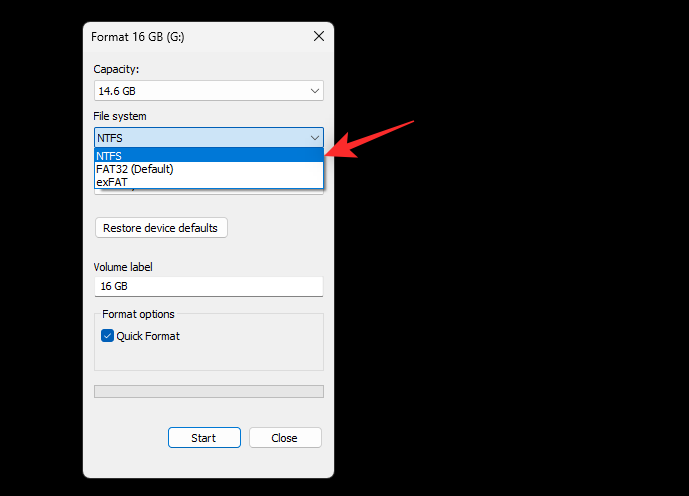
Velg og skriv inn en volumetikett for USB-stasjonen etter behov.
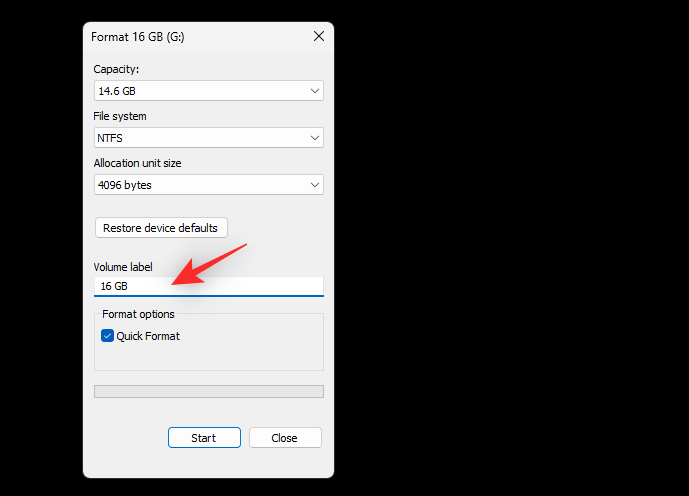
Merk av for Hurtigformatering .
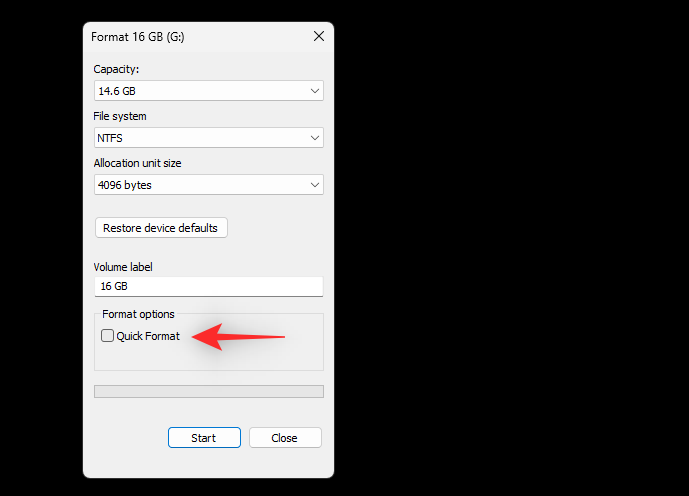
Klikk Start .

Klikk OK for å bekrefte valget.
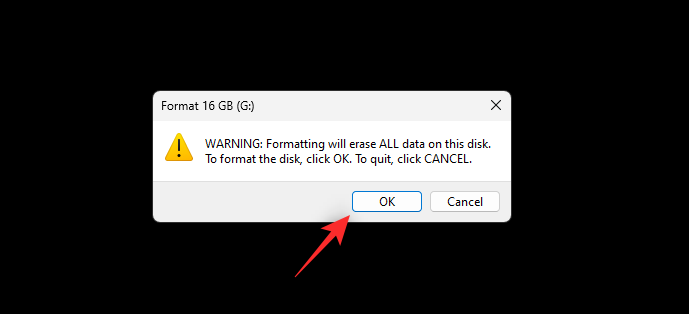
Og det er det! Du vil nå ha formatert USB-stasjonen til NTFS-format på Windows 11.
Relatert: Hvordan lage en Windows 11 oppstartbar USB-stasjon
Metode 2: Bruke Diskpart
Trykk Windows + Rfor å starte Kjør .
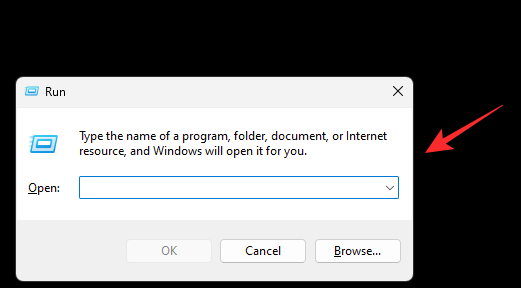
Skriv inn følgende og trykk Ctrl + Shift + Enter.
cmd
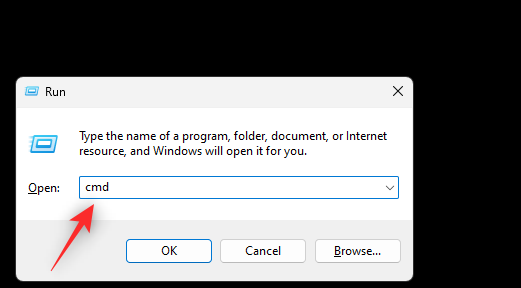
Utfør følgende kommando for å starte Diskpart.
diskpart
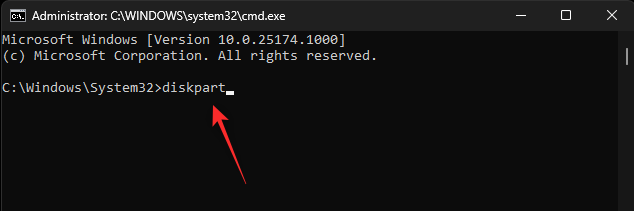
Bruk nå følgende kommando for å liste gjeldende stasjoner på PC-en din.
list disk
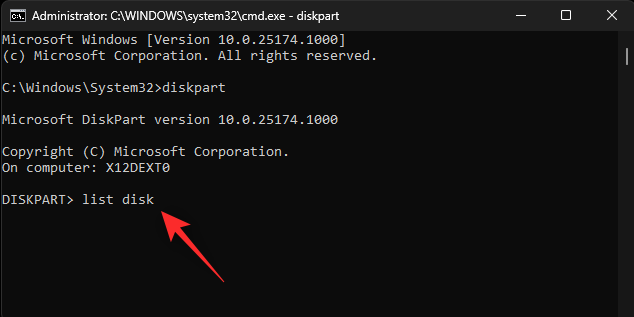
Finn og identifiser USB-stasjonen din i denne listen. Bruk følgende kommando for å velge USB-stasjonen . Erstatt NUM med disknummeret til USB-stasjonen.
sel disk NUM
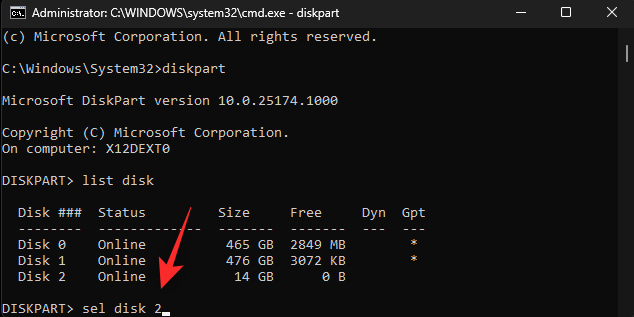
Bruk følgende kommando for å rense USB-stasjonen.
clean
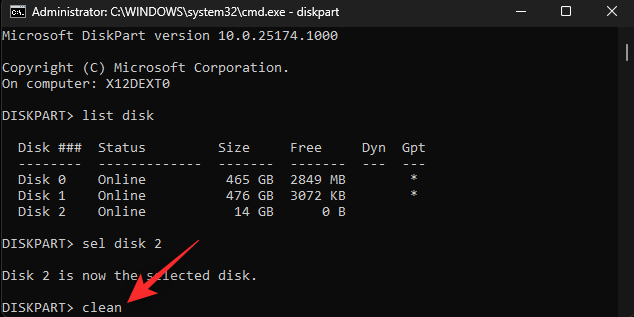
Skriv inn følgende kommando og trykk Enter.
create partition primary
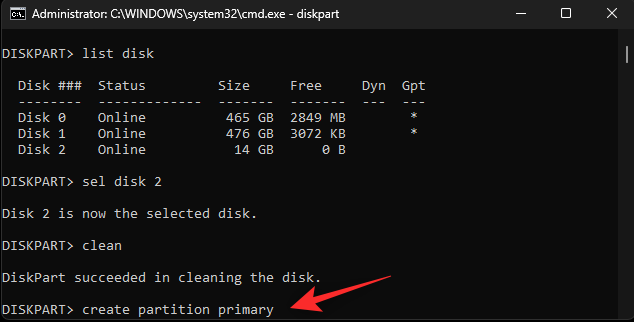
Bruk nå følgende kommando for å merke den nye partisjonen som aktiv .
active
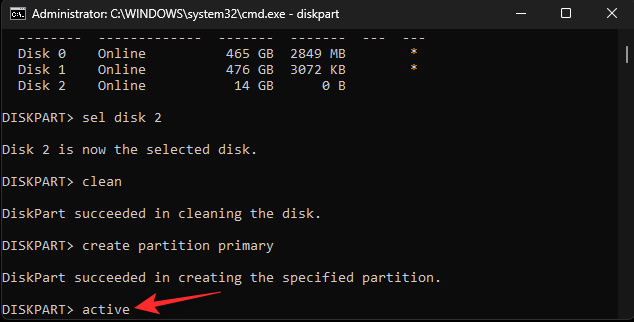
Bruk kommandoen nedenfor for å formatere den rensede USB-stasjonen. Erstatt NAME med en etikett du ønsker å gi USB-stasjonen.
format fs ntfs label "NAME" quick
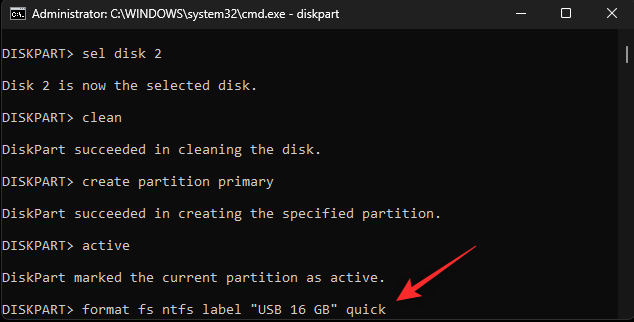
Merk: Ikke fjern anførselstegn (“”) når du utfører denne kommandoen.
Bruk nå kommandoen nedenfor for å tilordne en bokstav til USB-stasjonen. Erstatt X med en stasjonsbokstav du velger.
assign letter=X
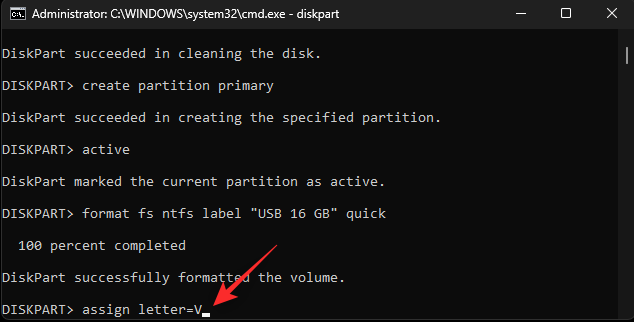
Bruk til slutt kommandoen nedenfor for å lukke Diskpart.
exit
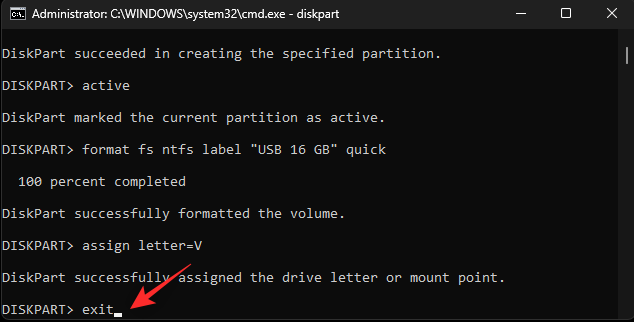
Bruk samme kommando for å lukke CMD.
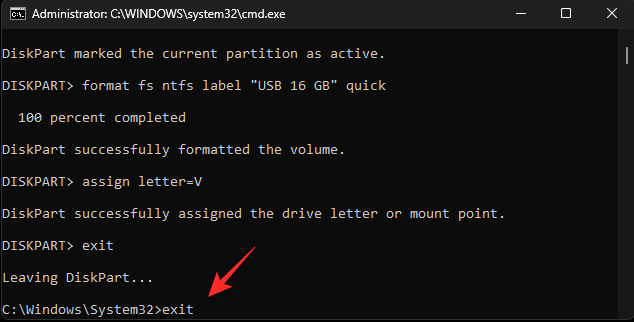
Og det er det! Du vil nå ha formatert USB-stasjonen med CMD på Windows 11.
Relatert: Hvordan redigere ISO på Windows 11
Metode 3: Bruke Diskbehandling
Diskbehandling er et innebygd verktøy i Windows som du også kan bruke til din fordel og formatere USB-stasjonen til NTFS-format. Bruk trinnene nedenfor for å hjelpe deg med prosessen.
Trykk Windows + Rfor å starte Kjør .
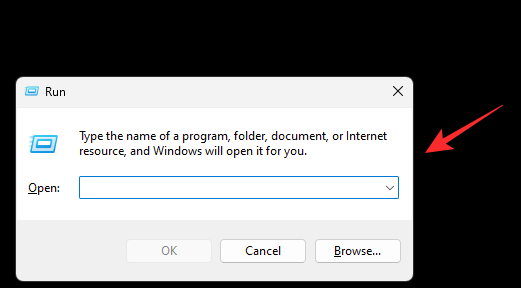
Skriv inn følgende og trykk Enter.
diskmgmt.msc
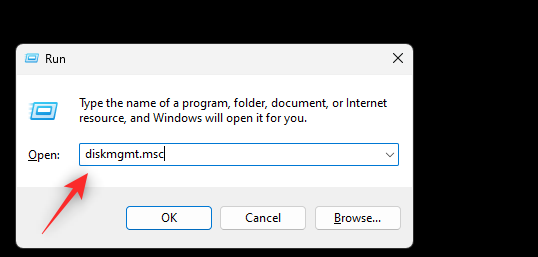
Rull den nederste delen for å finne USB-stasjonen i listen. Høyreklikk på den når den er funnet.
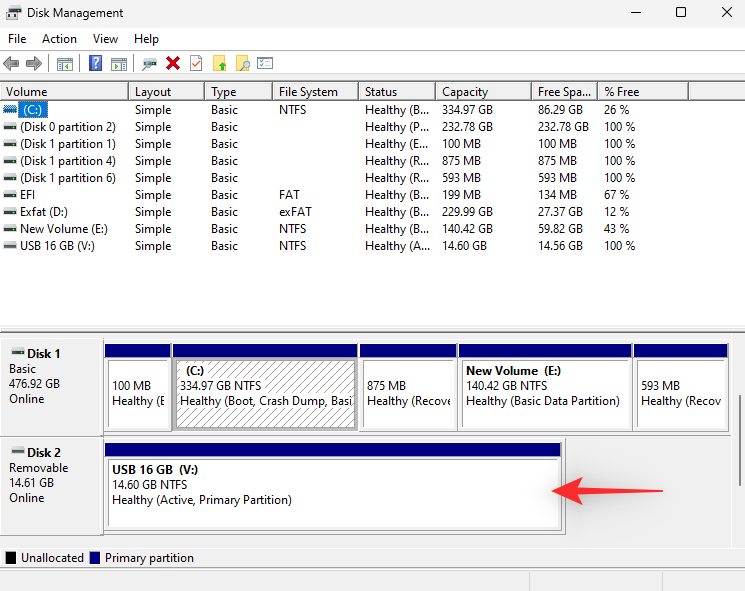
Velg Format .
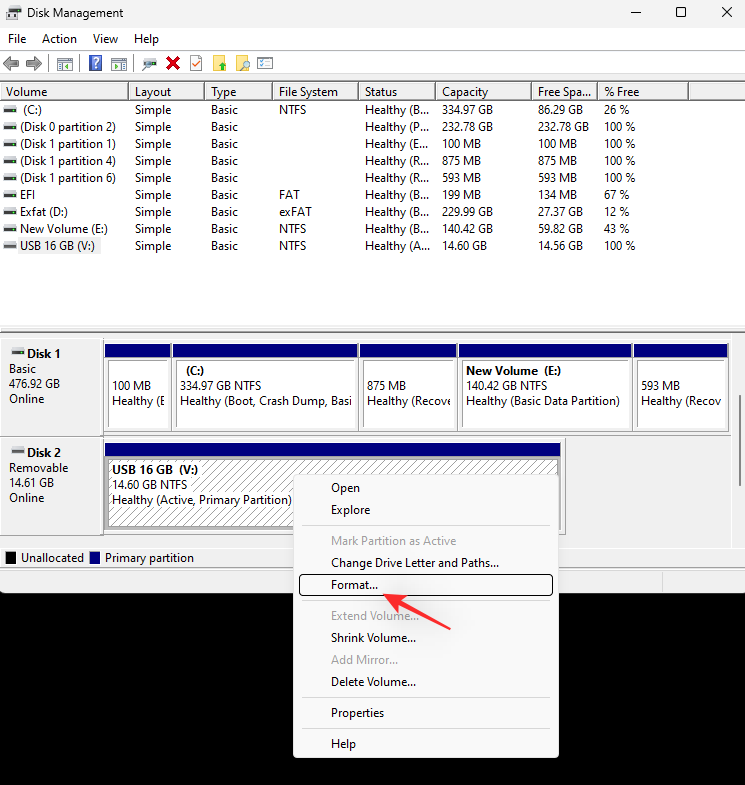
Klikk Ja for å bekrefte valget ditt.

Velg et navn for USB-stasjonen ved siden av Volumetiketten .
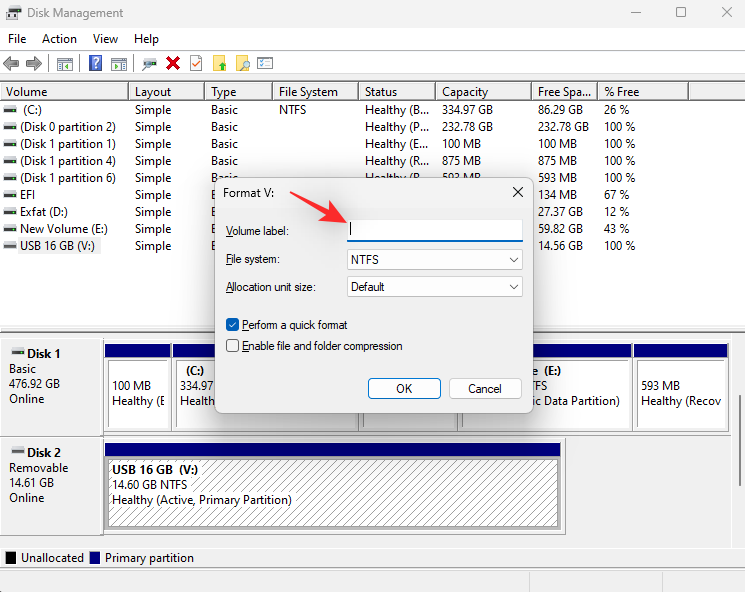
Klikk på rullegardinmenyen for Filsystem og velg NTFS .
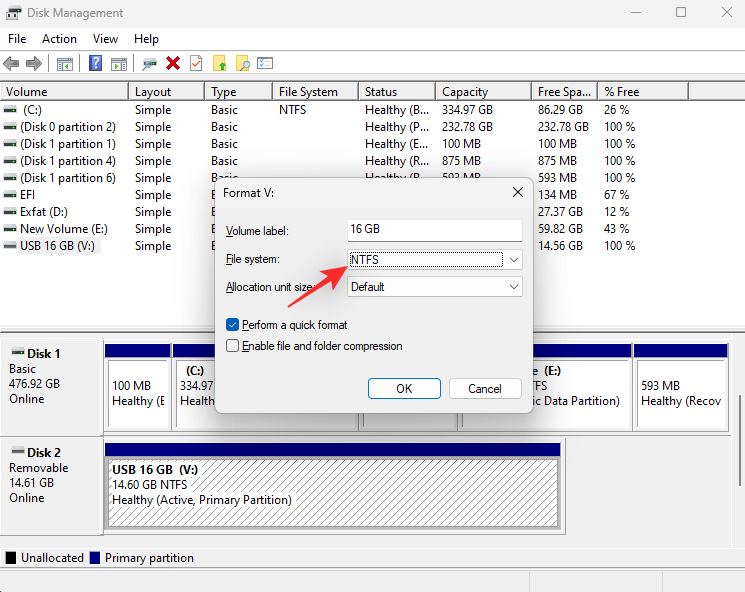
Merk av i boksen for Utfør et raskt format .
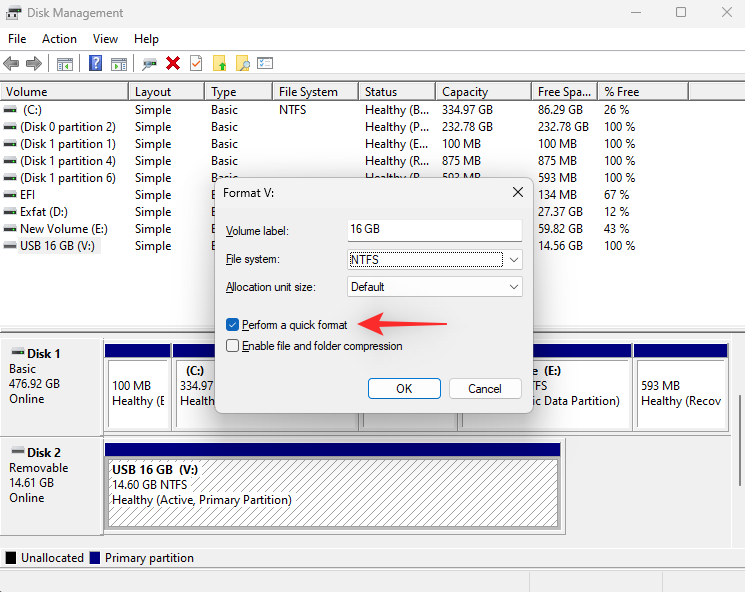
Klikk nå OK .
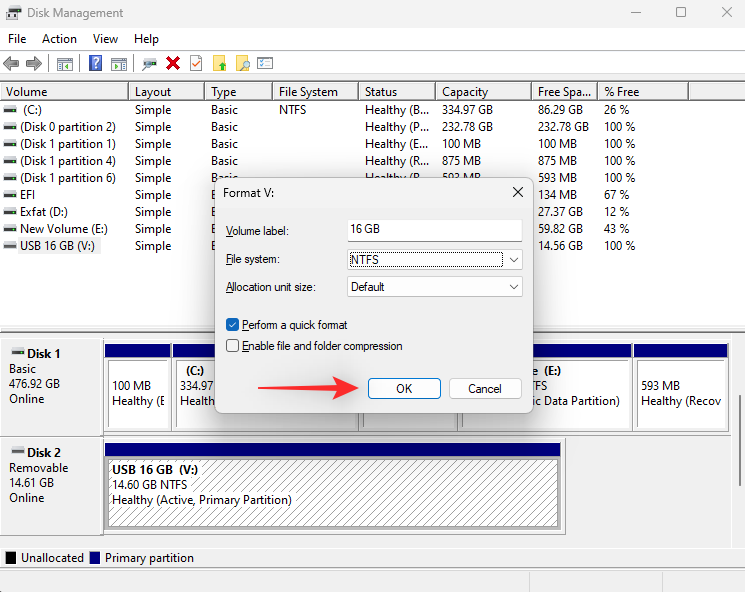
Og det er det! Du vil nå ha formatert USB-stasjonen til NTFS-format.
Metode 4: Bruke PowerShell
Trykk Windows + Rfor å starte Kjør .
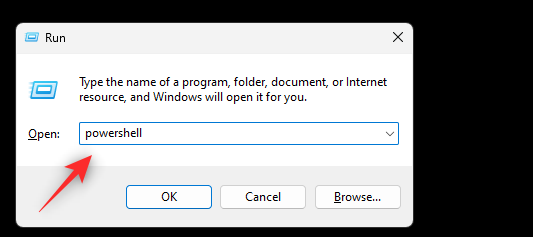
Skriv inn følgende og trykk Ctrl + Shift + Enter.
powershell
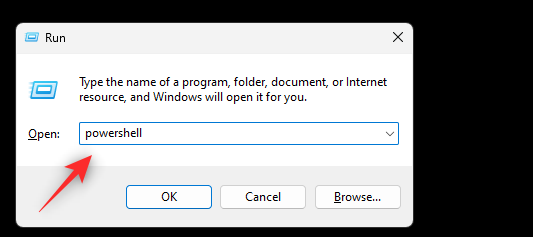
Bruk nå følgende kommando for å få en liste over disker koblet til PC-en.
get-disk
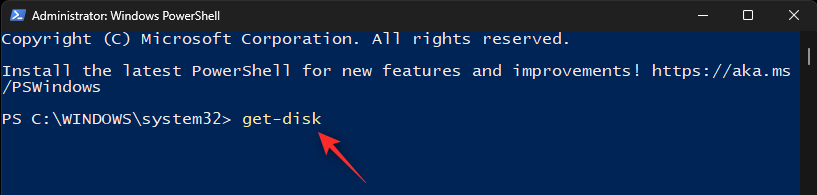
Identifiser USB-stasjonen fra listen og noter nummeret fra den første kolonnen.
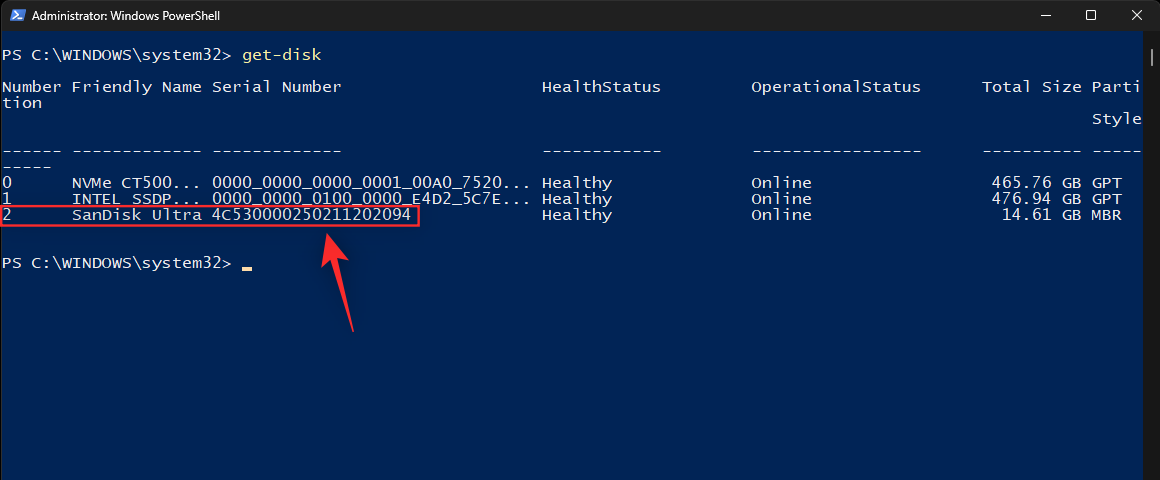
Når du er funnet, bruk følgende kommando for å rense stasjonen. Erstatt NUM med disknummeret for USB-stasjonen.
clear-disk -number NUM -RemoveData
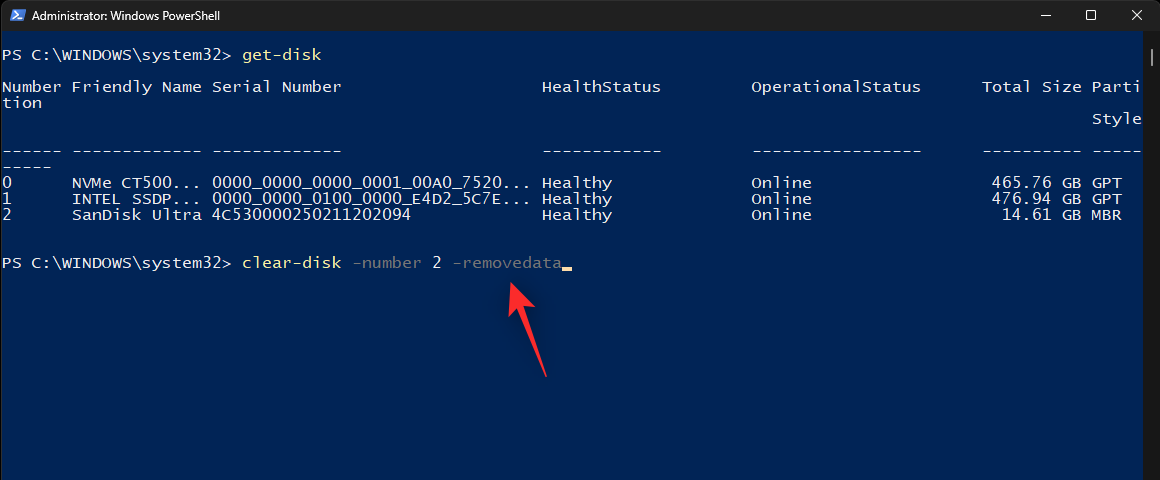
Skriv inn A for å bekrefte valget ditt.
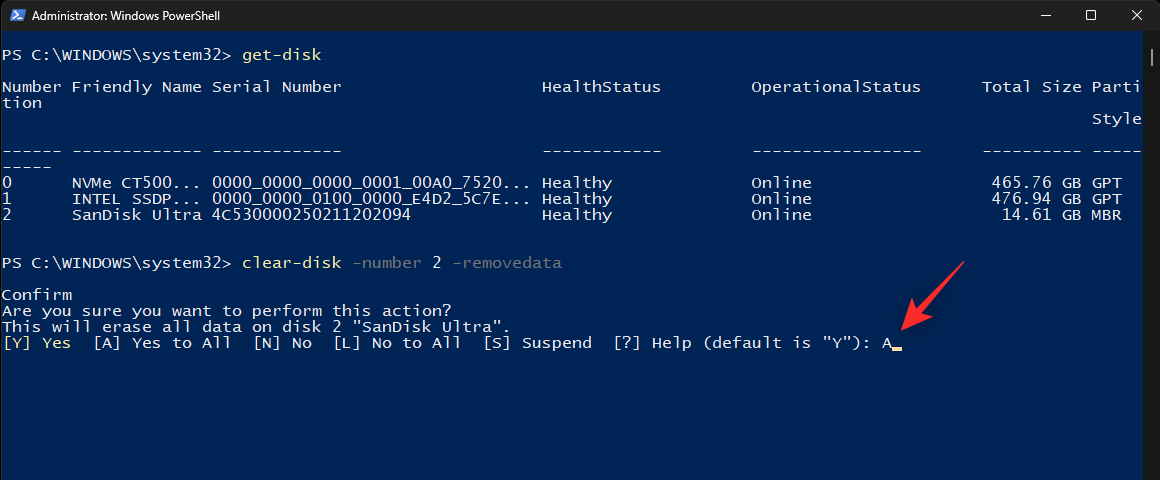
USB-stasjonen din vil nå bli slettet. Vi kan nå bruke følgende kommando til å lage en ny partisjon for USB-stasjonen. Erstatt NUM med disknummeret for USB-stasjonen og erstatt LETTER med bokstaven du ønsker å tilordne til USB-stasjonen.
new-partition -disknumber NUM -usemaximumsize -isactive -driveletter LETTER
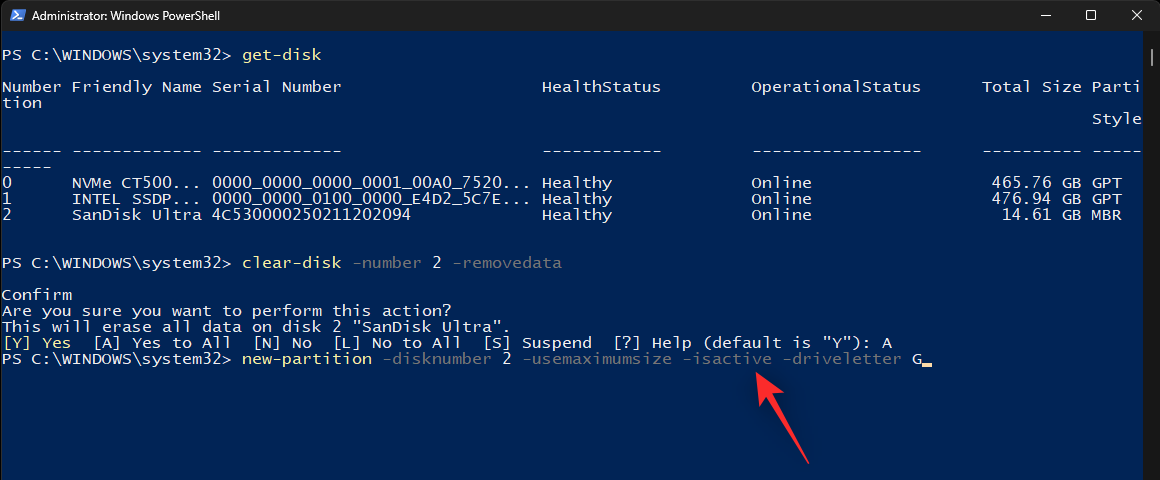
Nå som du har en ny partisjon på USB-en, kan vi formatere den samme til USB. Bruk kommandoen nedenfor og erstatt LETTER med den nye stasjonsbokstaven for USB-stasjonen. På samme måte erstatt USB-etiketten med et navn for USB-stasjonen.
format-volume -driveletter LETTER -filesystem ntfs -newfilesystemlabel USB Label
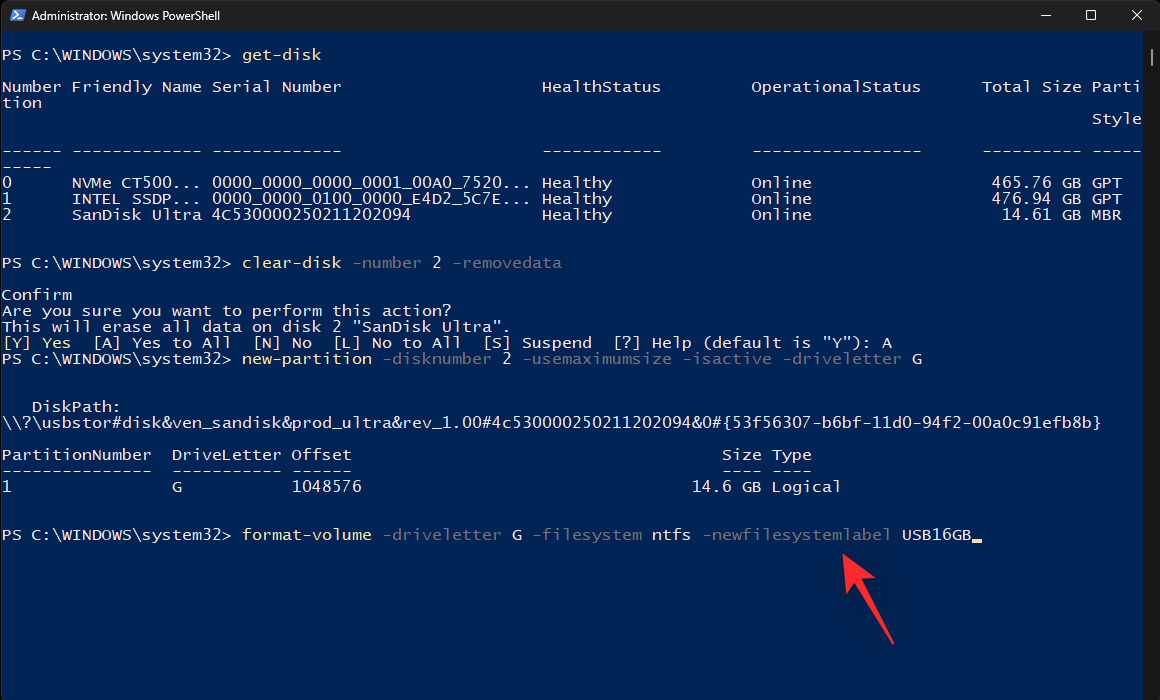
Til slutt bruker du følgende kommando for å lukke PowerShell.
exit
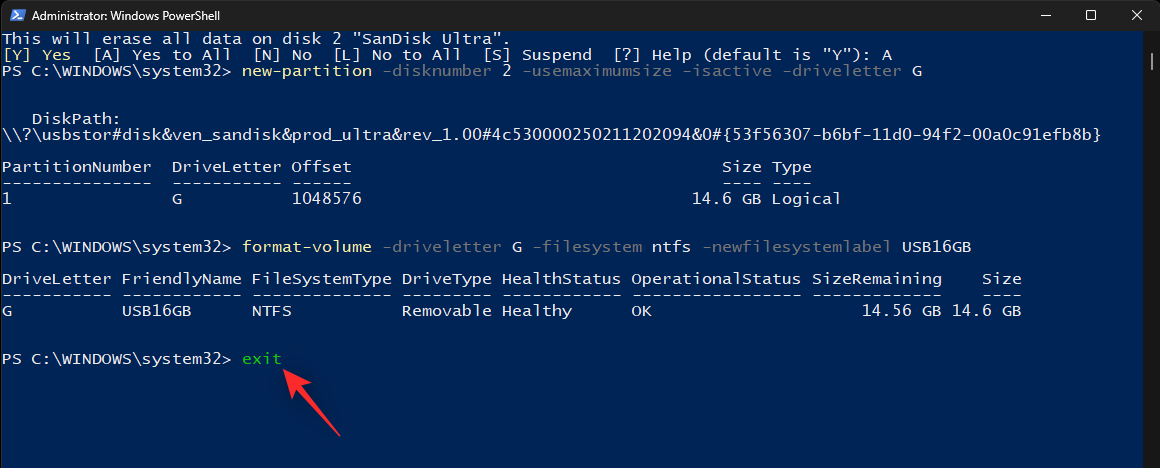
Og det er det! Du vil nå ha formatert USB-stasjonen til NTFS ved hjelp av PowerShell.
Metode 5: Bruke en tredjepartsapp
Tonnevis av tredjepartsapper kan hjelpe deg med å formatere stasjoner og disker avhengig av dine nåværende behov og krav. Vi anbefaler å bruke Rufus, siden det er gratis og enkelt å bruke og til og med kan hjelpe deg med å lage oppstartbare USB-stasjoner. Følg veiledningen nedenfor for å formatere USB-stasjonen med Rufus.
Last ned Rufus til PC-en din ved å bruke linken ovenfor og koble til USB-en. Start nå Rufus ved å bruke .exe- filen.
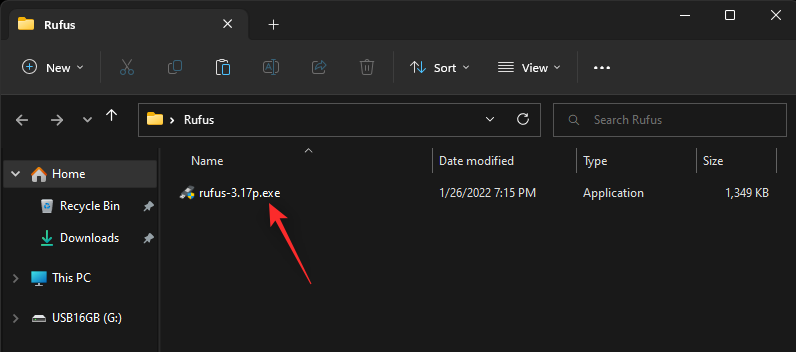
Klikk på rullegardinmenyen for Enhet og velg USB-stasjonen hvis den ikke allerede er valgt.
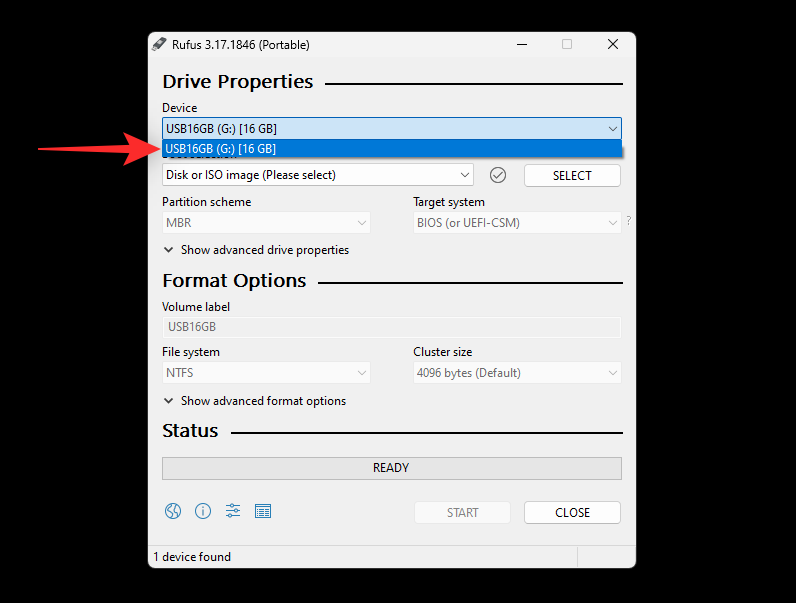
Klikk nå på rullegardinmenyen for oppstartsvalg og velg Ikke oppstartbar .
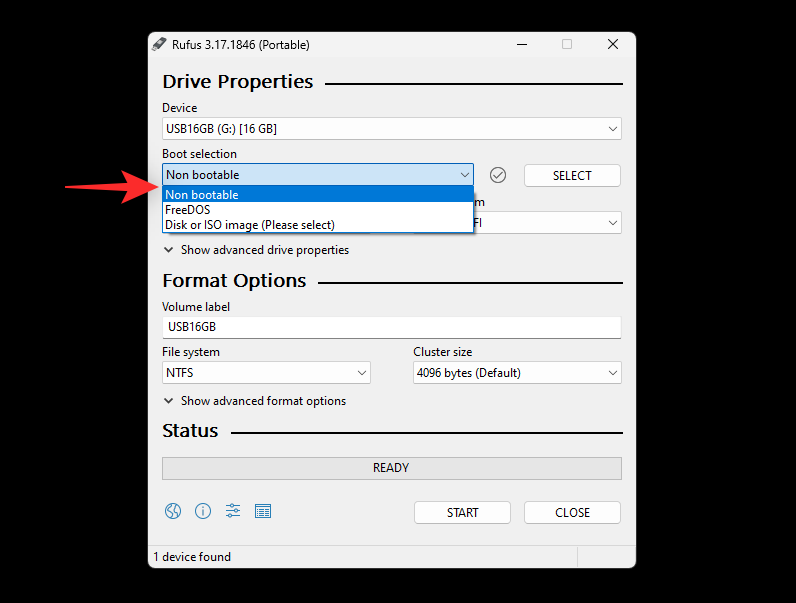
Angi et navn for USB-stasjonen under Volumetikett .
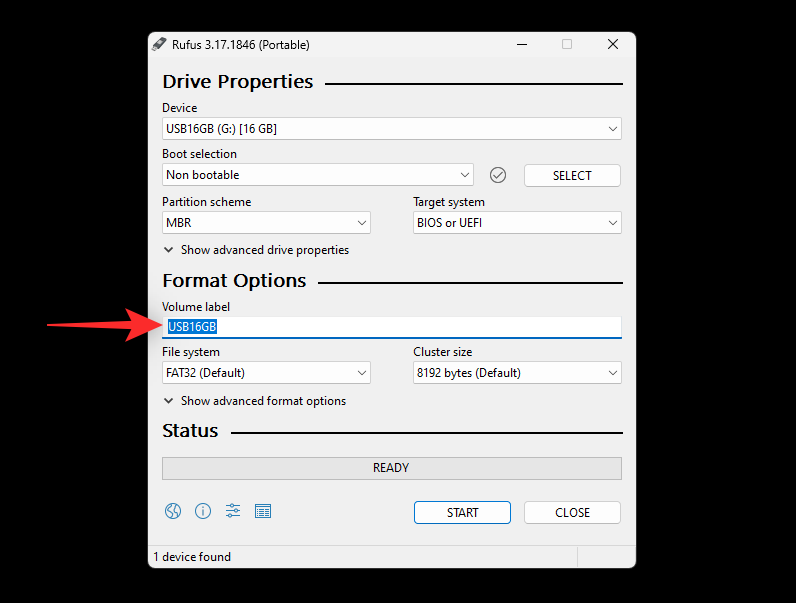
Klikk på rullegardinmenyen for Filsystem og velg NTFS .
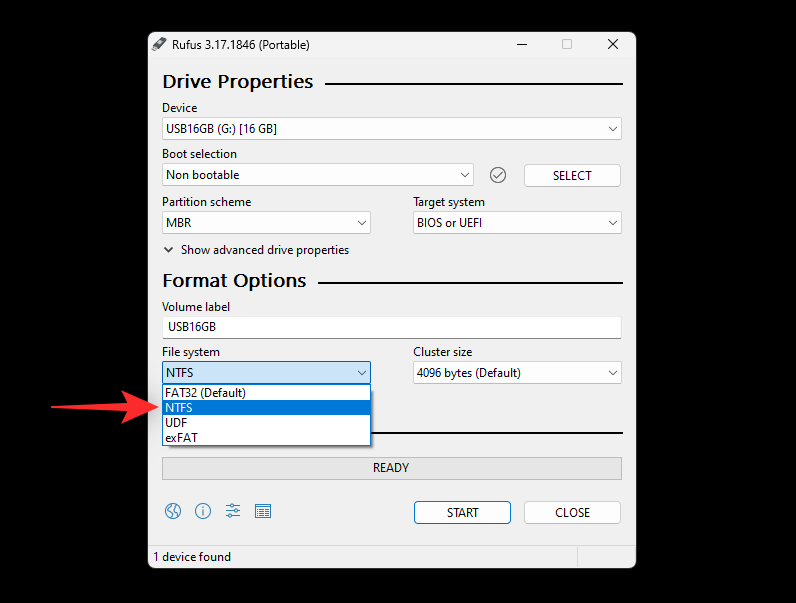
Klikk Vis avanserte formatalternativer og fjern merket for Hurtigformatering .
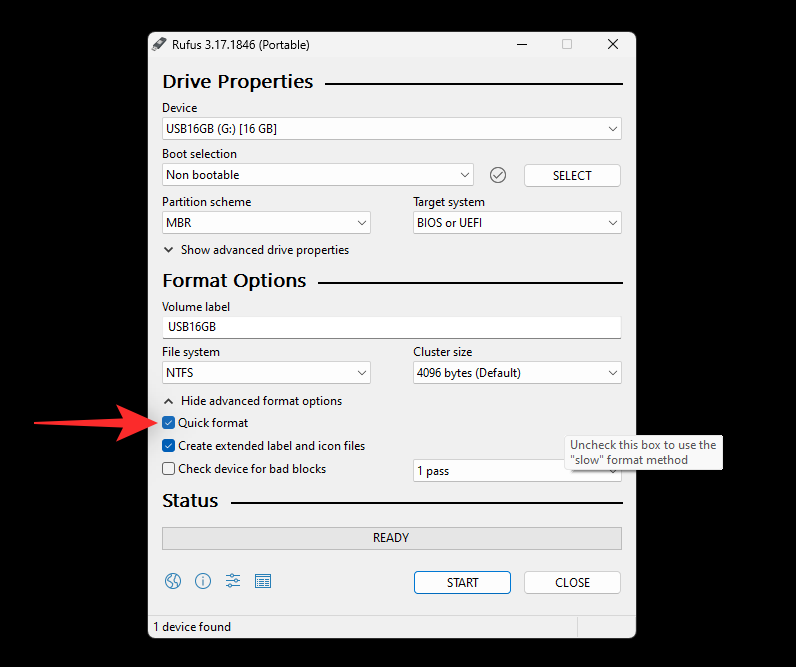
Klikk til slutt på START .
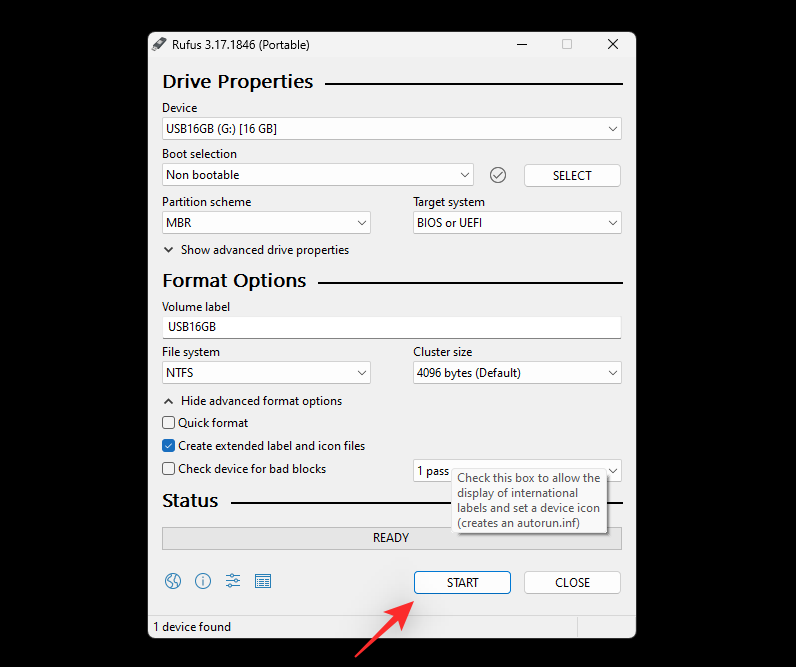
Klikk OK for å bekrefte valget.
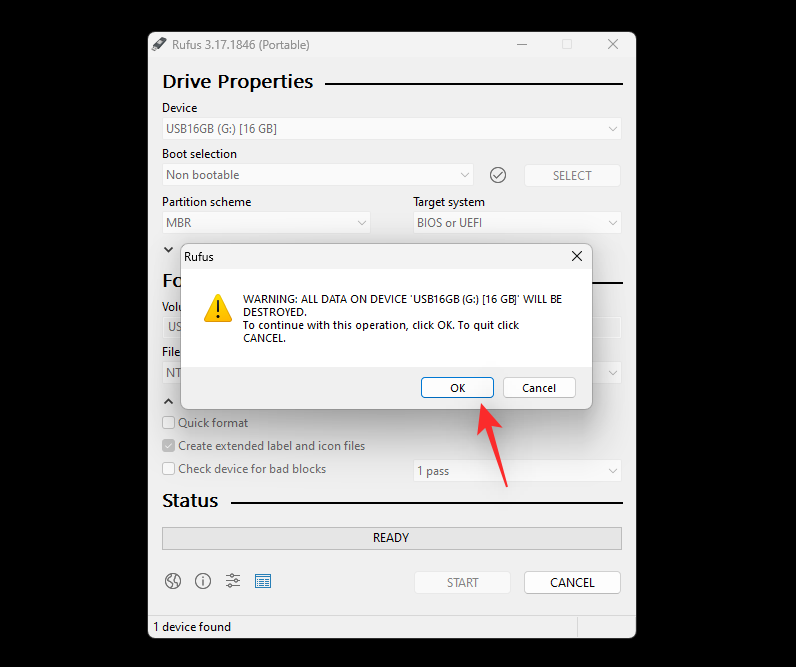
Og det er det! Du vil nå ha formatert USB-stasjonen med Rufus på Windows 11.
Vi håper dette innlegget hjalp deg med å enkelt formatere USB-en til NTFS på Windows 11. Hvis du har problemer eller har flere spørsmål, ta gjerne kontakt med kommentarene nedenfor.
I SLEKT
Oppdag smarte triks for å forlenge levetiden til PC-en, inkludert regelmessige rengjøringsrutiner og hvordan du deaktiverer apper som bruker systemressursene dine.
Les denne artikkelen for å lære enkle metoder for å stoppe Windows 11 oppdateringer som pågår. Du vil også lære hvordan du kan forsinke vanlige oppdateringer.
Med Windows 11 kan du umiddelbart få tilgang til programmene eller applikasjonene du trenger ved å bruke funksjonen Feste til oppgavelinjen.
Finn ut hva du skal gjøre når Windows Taskbar ikke fungerer i Windows 11, med en liste over dokumenterte løsninger og feilsøkingstips som du kan prøve.
Vil du lære om Microsofts verktøy for fjernhjelp? Les videre for å finne ut hvordan du sender invitasjon til fjernhjelp og godtar en invitasjon.
Oppdag hva TPM 2.0 er, finn ut hvordan det gagner enheten din med Windows, og lær hvordan du slår det på med enkle trinn-for-trinn-instruksjoner.
Hvis tastaturet ditt dobbeltrykker, start datamaskinen på nytt og rengjør tastaturet. Sjekk deretter innstillingene for tastaturet.
Vil du ikke at andre skal få tilgang til datamaskinen din mens du er borte? Prøv disse effektive måtene å låse skjermen i Windows 11.
Vil du fjerne Windows-tjenester som du ikke ønsker på PC-en din med Windows 11? Finn her noen enkle metoder du kan stole på!
Finn ut hvordan du fikser feilkode 0x80070070 på Windows 11, som ofte vises når du installerer en ny Windows-oppdatering.








